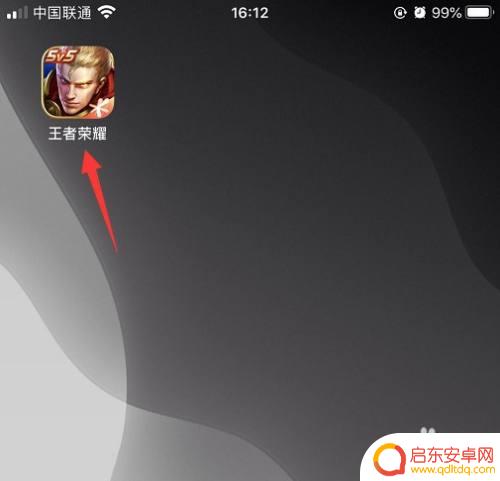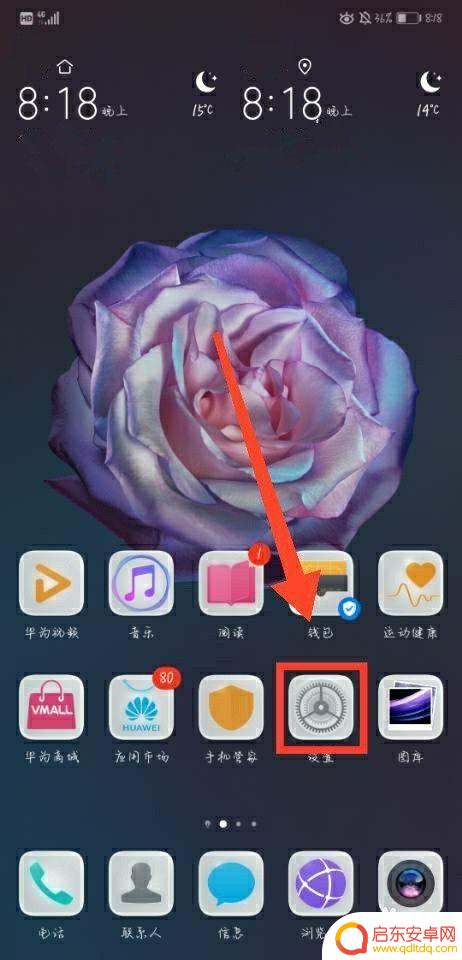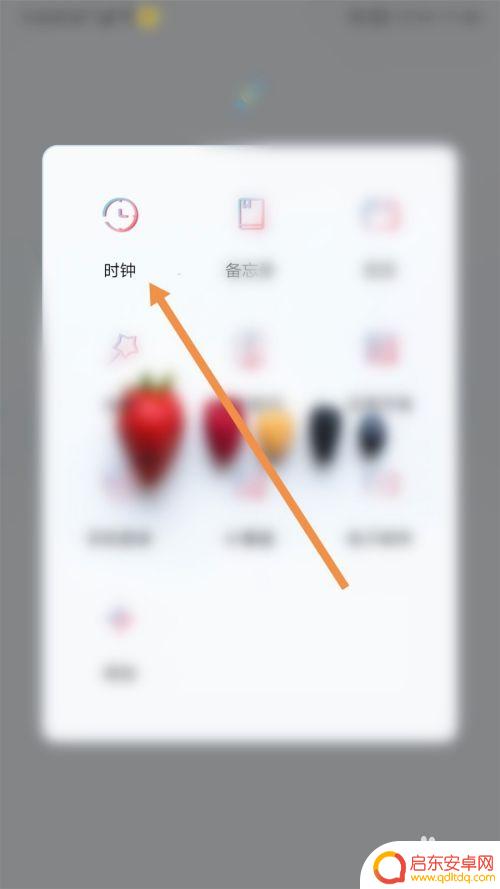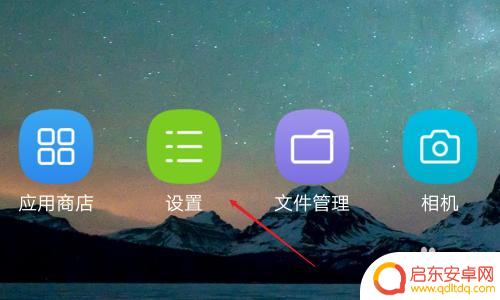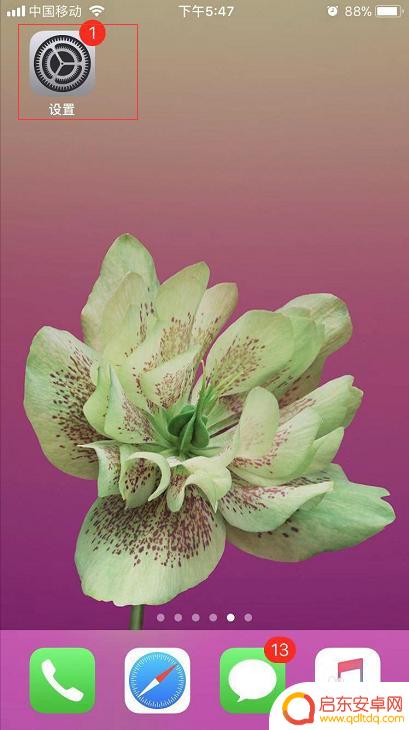如何修改荣耀手机字体样式 如何在华为荣耀手机上修改字体样式
在现今的移动设备领域,荣耀手机以其出色的性能和出众的用户体验脱颖而出,有时候我们可能会感觉手机上的字体样式有些单调,想要进行一些个性化的调整。幸运的是在华为荣耀手机上,我们可以轻松地修改字体样式,以满足自己的需求和喜好。本文将介绍如何在荣耀手机上修改字体样式,帮助用户实现个性化的字体设置。无论是改变字体的大小、风格,还是选择自己喜欢的特殊字体,荣耀手机都能满足你的要求,让你的手机界面更加独特、个性化。让我们一起来了解如何进行这些修改吧!
如何在华为荣耀手机上修改字体样式
方法如下:
1.首先,打开需要设置的手机的桌面,找到【设置】按钮,点击并打开它

2.在打开的【设置】界面里,找到【显示】选项,点击并打开它
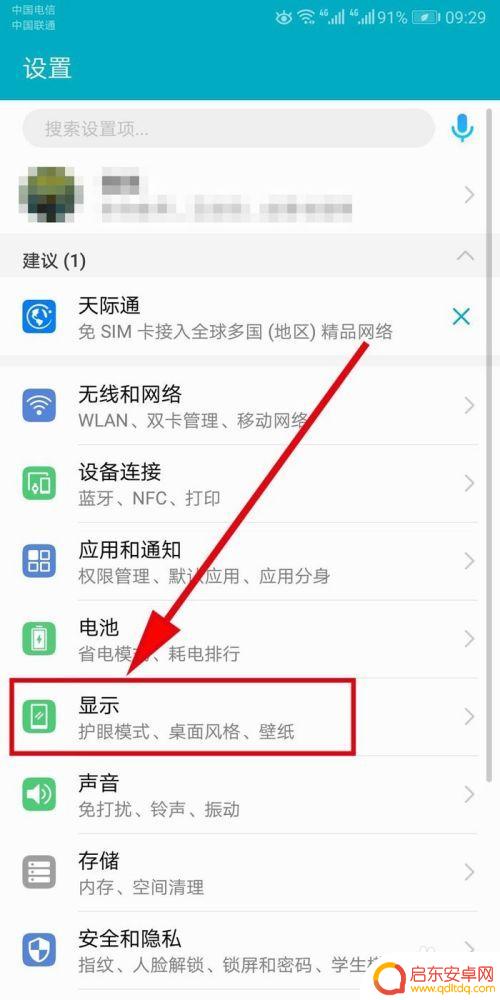
3.在打开的【显示】界面里,找到【字体样式】选项,点击并打开它
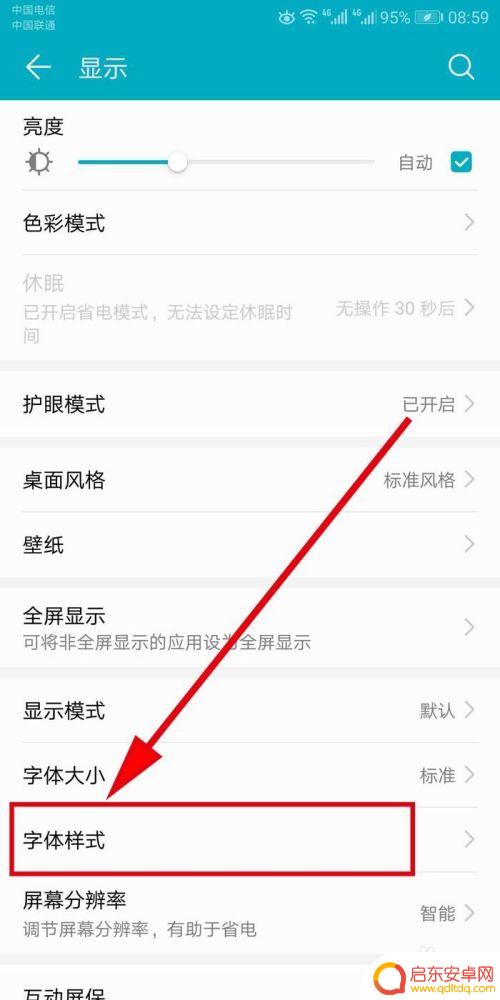
4.在打开的字体样式中,会有一个商城。商城里面有很多字体,有的收费有的免费,在这里我们以免费的字体为例,点击打开【排行】,从里面找到一个字体样式,点击打开它,选择下面的下载按钮,下载下来。
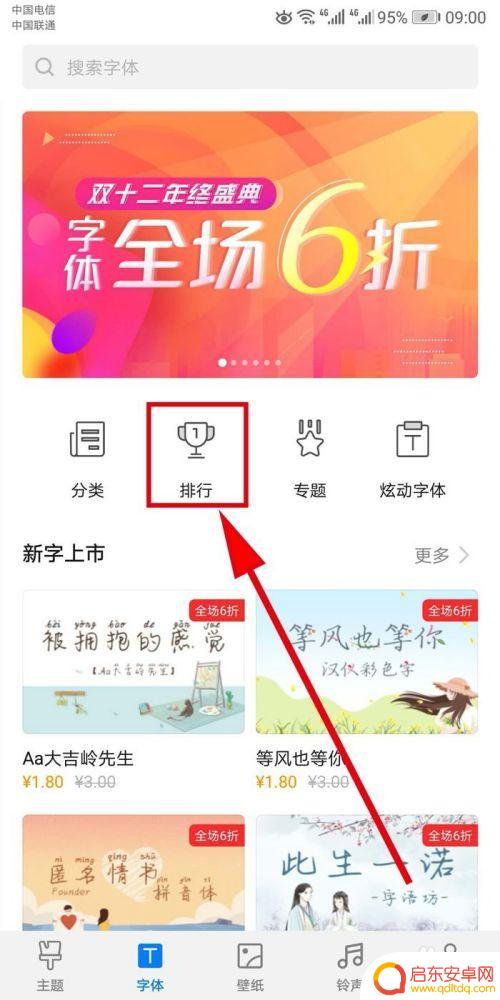
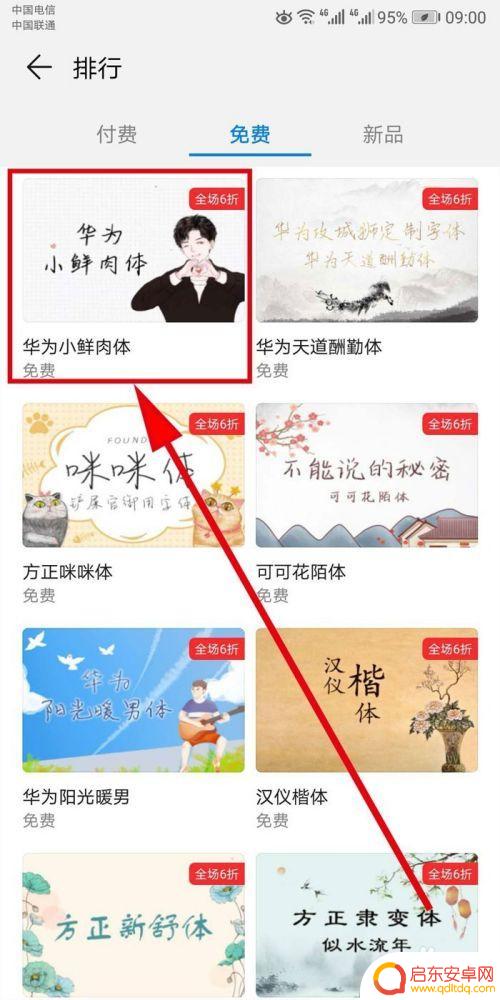
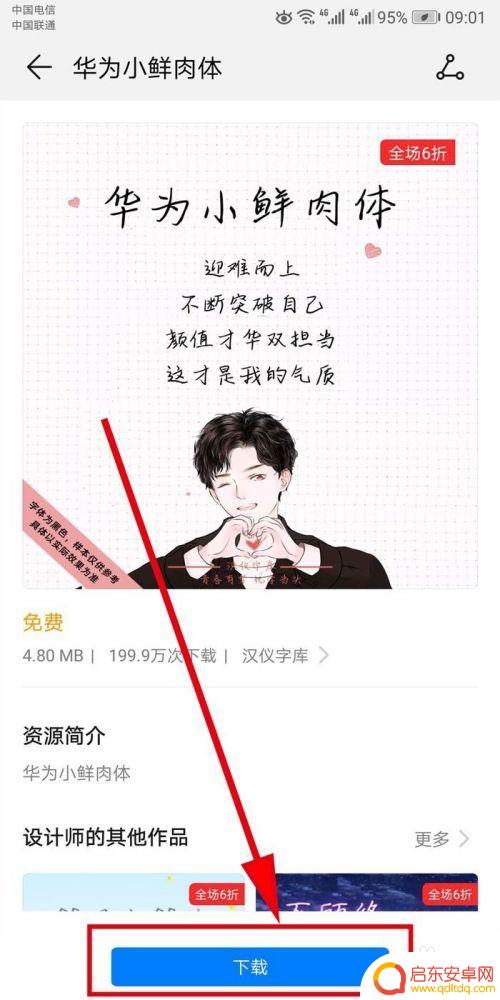
5.然后点击下面的【我的】按钮,打开【我的】界面。找到【我的字体】选项,点击打开它
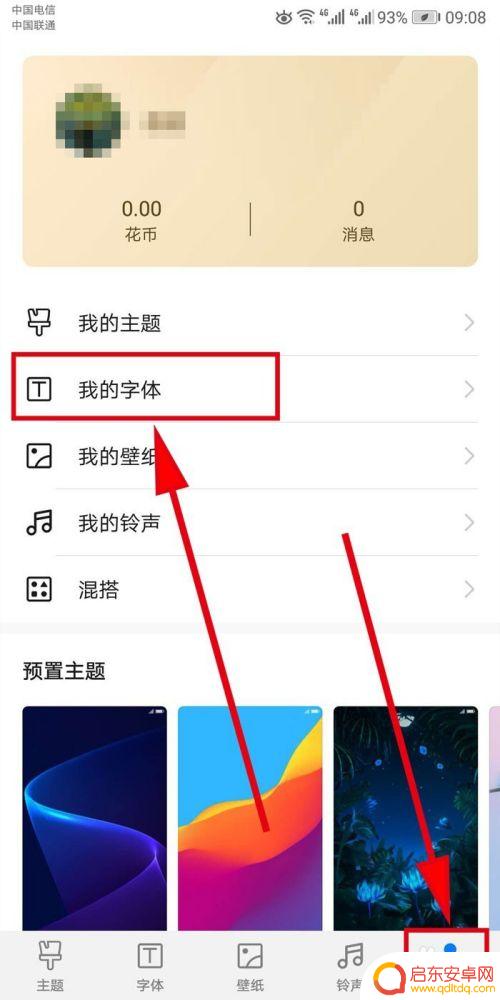
6.在打开的【我的字体】选项中,找到刚才下载的哪个字体样式。点击打开它,点击下面的【应用】按钮,应用当前字体。
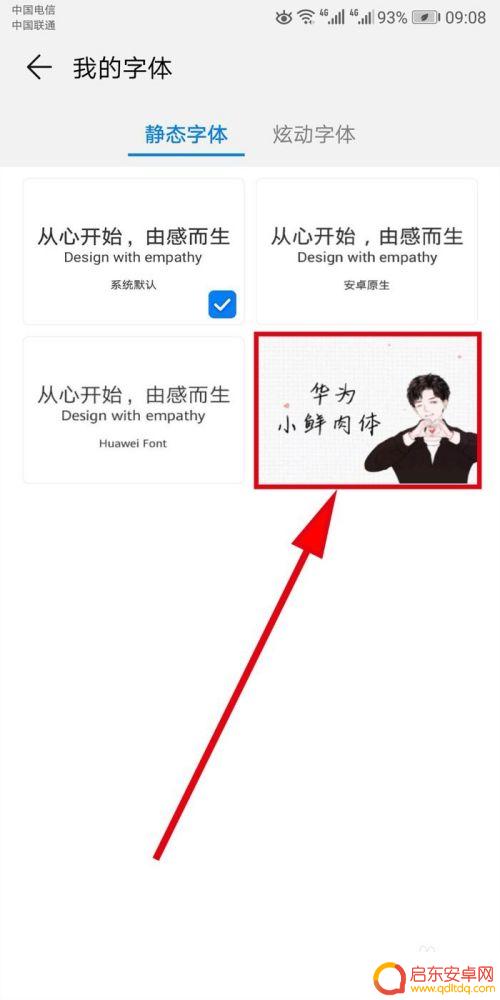
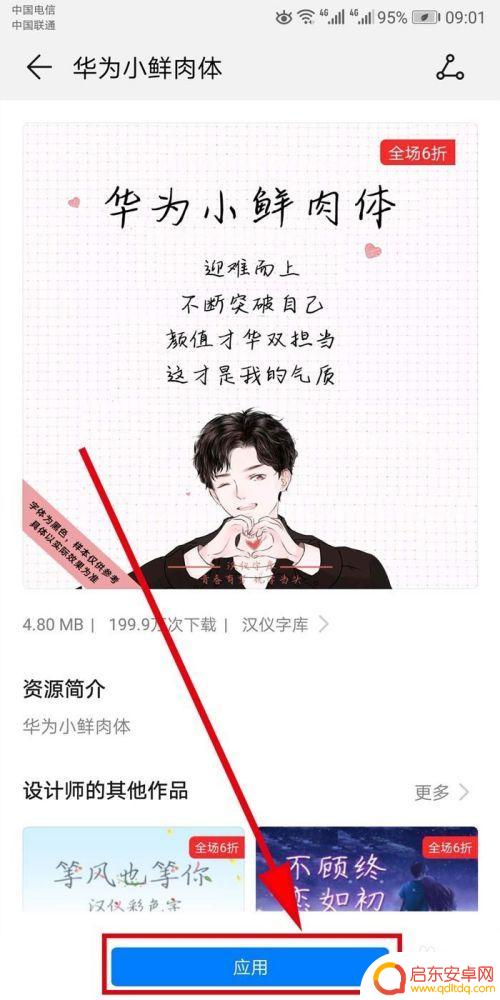
7.应用成功后,打开桌面或者其他应用的时候,字体就显示为我们刚才下载的哪个字体了。
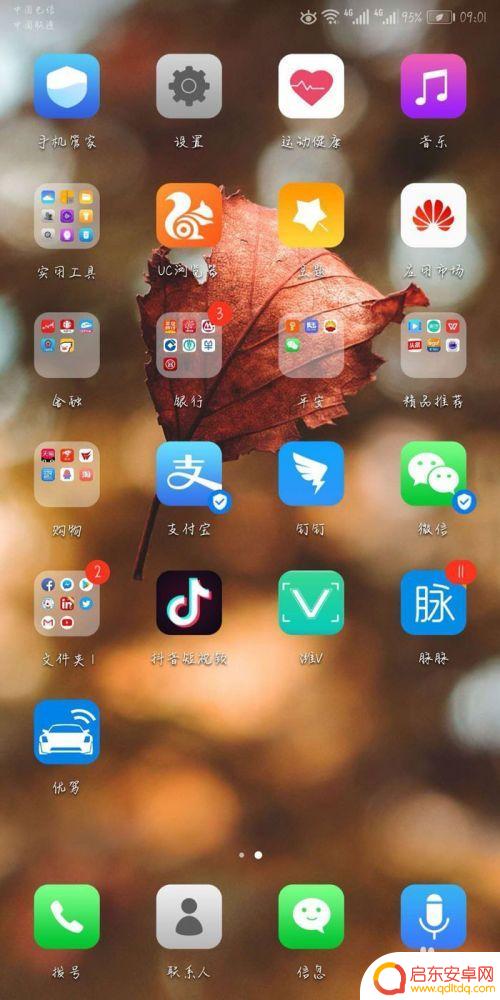
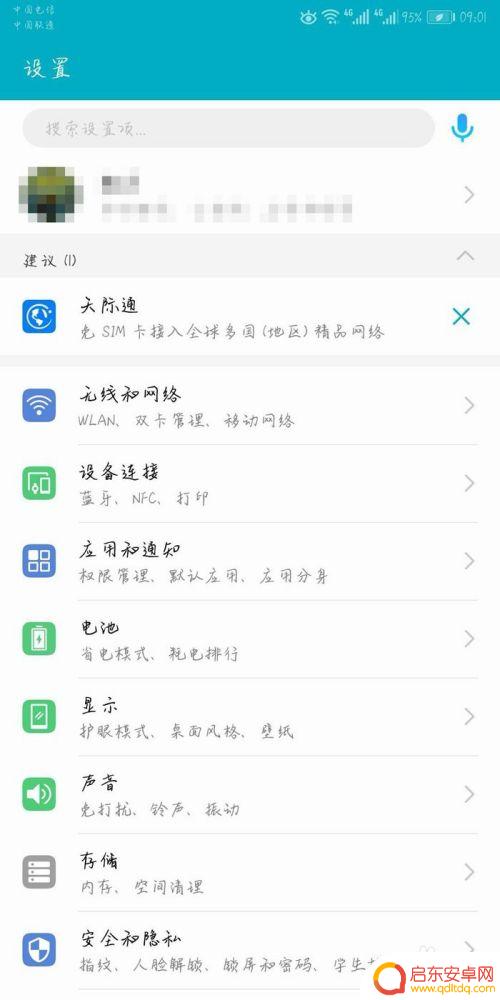
以上就是如何修改荣耀手机字体样式的全部内容,碰到同样情况的朋友们赶紧参照小编的方法来处理吧,希望能够对大家有所帮助。
相关教程
-
手机如何给王者荣耀改推荐 怎样修改王者荣耀的推荐出装
手机如何给王者荣耀改推荐 怎样修改王者荣耀的推荐出装这是一篇关于如何利用手机来修改王者荣耀的推荐出装的文章,在王者荣耀这款热门游戏中,出装的选择对于玩家的战斗表现起着举足轻重的...
-
华为手机如何修改表格字体 华为手机字体样式更改教程
在日常工作和学习中,我们经常需要使用到表格来整理和展示数据,而在使用华为手机编辑表格时,可能会遇到需要修改字体样式的情况。华为手机提供了丰富的字体样式供用户选择,通过简单的操作...
-
手机游戏名字怎么设置 王者荣耀如何修改昵称名字
手机游戏名字怎么设置?王者荣耀如何修改昵称名字?这是许多玩家在开始游戏或者想要改变自己游戏名字时的疑问,在手机游戏中,一个独特而吸引人的游戏名字可以让人记住你,也能展现个人风格...
-
华为荣耀手机怎么设置起床铃声 怎么在华为荣耀手机上修改闹钟铃声
在快节奏的现代生活中,起床是每个人每天都要面对的挑战,而华为荣耀手机为我们提供了一种简单而有效的方式来唤醒我们的晨间时光 - 设置起床铃声。通过在...
-
iqoo手机如何改文字 iQOO手机字体样式怎么修改
iQOO手机作为一款功能强大的智能手机,除了在硬件配置和软件功能方面给用户带来了极致的体验外,还提供了个性化的字体样式修改功能,对于喜欢追求个性化的用户...
-
如何更改微信字体苹果手机 苹果手机如何改变字体样式
微信作为全球最大的社交媒体平台之一,其字体样式在一定程度上影响着用户的阅读体验和个人化需求,在苹果手机上更改微信字体样式却是一项相对困难的任务。苹果手...
-
手机access怎么使用 手机怎么使用access
随着科技的不断发展,手机已经成为我们日常生活中必不可少的一部分,而手机access作为一种便捷的工具,更是受到了越来越多人的青睐。手机access怎么使用呢?如何让我们的手机更...
-
手机如何接上蓝牙耳机 蓝牙耳机与手机配对步骤
随着技术的不断升级,蓝牙耳机已经成为了我们生活中不可或缺的配件之一,对于初次使用蓝牙耳机的人来说,如何将蓝牙耳机与手机配对成了一个让人头疼的问题。事实上只要按照简单的步骤进行操...
-
华为手机小灯泡怎么关闭 华为手机桌面滑动时的灯泡怎么关掉
华为手机的小灯泡功能是一项非常实用的功能,它可以在我们使用手机时提供方便,在一些场景下,比如我们在晚上使用手机时,小灯泡可能会对我们的视觉造成一定的干扰。如何关闭华为手机的小灯...
-
苹果手机微信按住怎么设置 苹果手机微信语音话没说完就发出怎么办
在使用苹果手机微信时,有时候我们可能会遇到一些问题,比如在语音聊天时话没说完就不小心发出去了,这时候该怎么办呢?苹果手机微信提供了很方便的设置功能,可以帮助我们解决这个问题,下...